1、从Win7旗舰版光盘启动,进入分区界面,如下图


2、在磁盘分区界面,按键盘左Shift+F10,打开命令提示符窗口,依次输入如下命令创建分区分配盘符,如下图(也可以使用图形化工具分区)DiskpartSelect disk 0Create partition primaryFormat quick fs=ntfsAssign letter=CActive

3、使用命令创建VHD文件并挂载,依次输入下列命令,如下图Create vdisk file=”c:\win7.vhd” maximum=30000 type=expandableSelect vdisk file=”c:\win7.vhd”Attach vdisk

4、待上述命令完成后,退出命令提示符,在磁盘管理界面刷新分区信息,便可以看到刚刚创建并挂载的新的VHD虚拟磁盘了,如下图
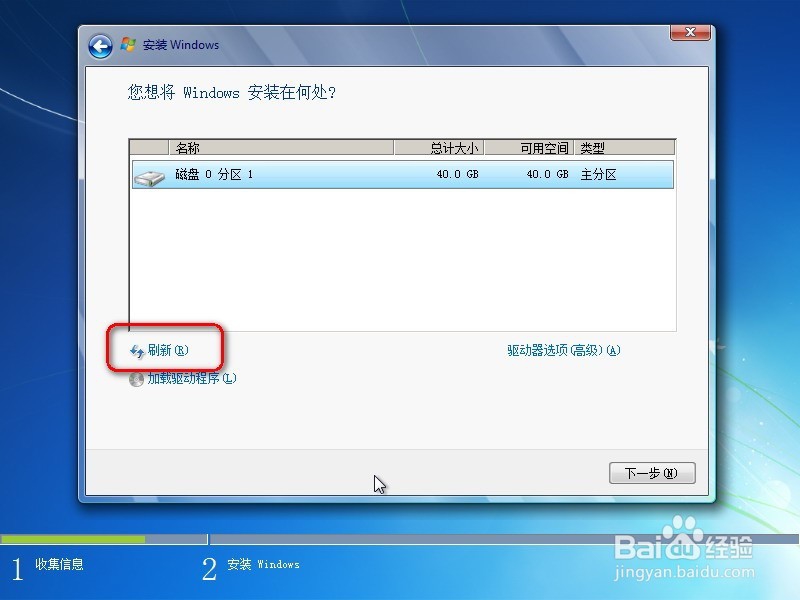

5、选择刚刚挂载的磁盘1安装系统,这时有可能会提示“无法将Windows安装到这个磁盘”,这时直接忽略即可,一般现在的主板都支持启动的,如下图所示

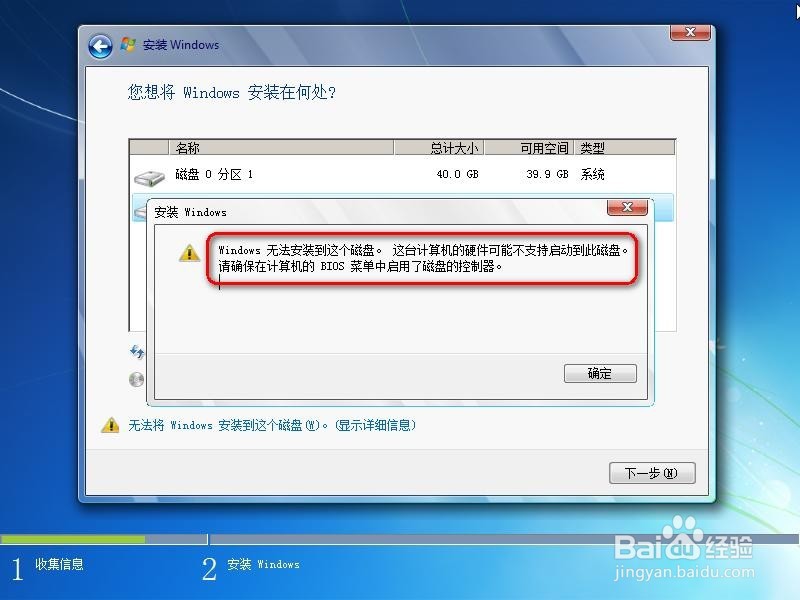
6、点击分区界面的“下一步”,开始安装系统,如下图正常安装系统即可


7、安装完成,正常启动系统,如下图所示
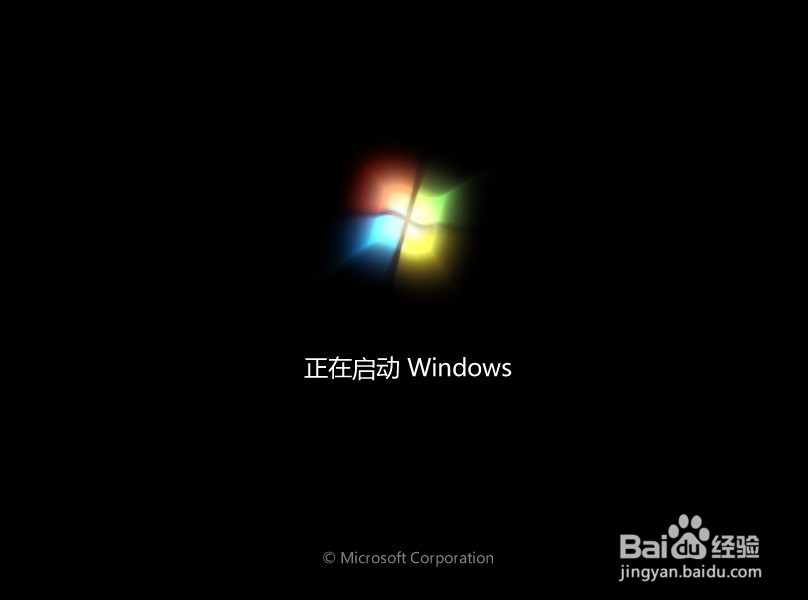
8、打开计算机看到的状态,C盘为虚拟VHD虚拟磁盘分区,D盘为物理磁盘分区,如下图
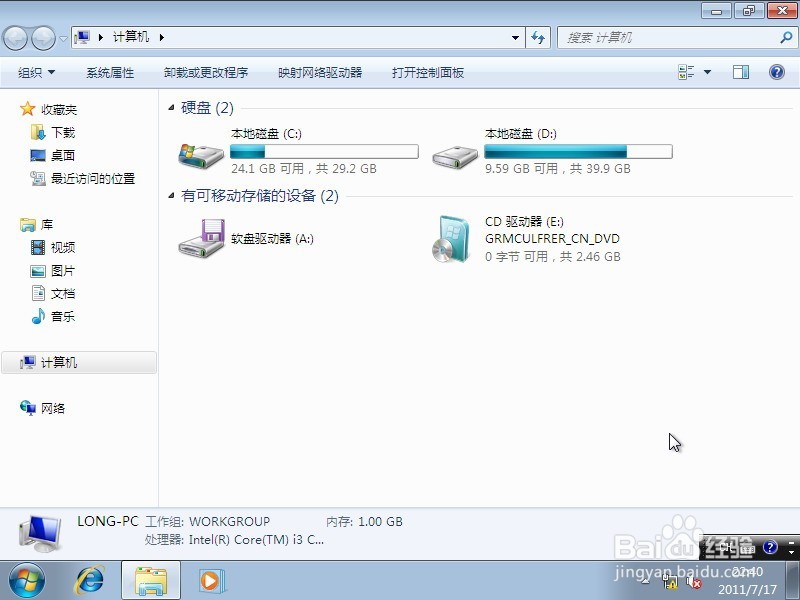
9、打开本地磁盘分区,可以看到只有一个VHD磁盘文件,如下图

10、磁盘管理中看到的磁盘状态,如下图所示
